▣ 바탕화면에 프로그램(어플리케이션) 바로가기 아이콘 만들기
어플리케이션 설치 시에 바탕화면에 '바로가기 아이콘'을 설치할 것인지 묻는 경우도 있지만, 그렇지 않은 경우도 있죠. 혹은 미처 '바로가기 아이콘'을 설치하지 않고 지나가 버리는 경우도 있습니다. 하지만 자주 사용하는 어플리케이션은 바탕화면이나, 작업표시줄에 바로가기 아이콘을 설치해두고 더블클릭이나 클릭으로 간단하게 실행하면 작업 속도가 훨씬 빠를 것입니다. 그래서 이번 글에서는 바탕화면에 '바로가기 아이콘' 설치하는 방법을 정리해두려고 합니다.
'바로가기 아이콘'이라고 하면 '프로그램(앱)'만 설치할 수 있을 거라고 생각하시는 분도 계실 텐데요. 그렇지 않고요. 자주 쓰는 '폴더', 또는 '문서', '그림' 등 다양한 파일의 '바로가기 아이콘'을 만들어 둘 수 있습니다.
저 같은 경우는 자주 보는 문서나 자주 여는 프로그램을 바탕화면 상단에 놓고 씁니다.
■ 바로가기 아이콘이란?
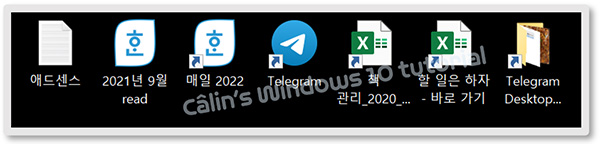
위 그림을 보시면, 두 개의 '한글' 파일의 아이콘이 다르게 생긴 것을 알 수 있어요.

하나는 원본 아이콘이고, 원본 아이콘에 '구부러진 화살표' 이미지가 붙어 있는 것이 '바로가기 아이콘'입니다. 원본은 삭제하면 파일 자체가 삭제되지만, '바로가기 아이콘'을 삭제하면 '원본'은 삭제되지 않습니다.
바로가기 아이콘을 더블클릭하면, 해당 파일을 바로 열어서 프로그램을 실행하거나 문서에 내용을 추가하는 등 여러 실질적인 작업을 할 수 있는데요. 실제로는 '바탕화면' 폴더에 해당 프로그램이나 문서가 있는 게 아니기 때문에 시스템을 과도하게 사용하지 않는다는 장점이 있습니다. 하지만 이러한 이점을 생각해서 너무 많은 바로가기 아이콘을 바탕화면에 깔아 놓으면 시스템에 무리를 줄 수는 있으니 꼭 필요한 것만 바로가기 아이콘을 만들어 두는 게 좋겠죠?
그렇다면 두 번째 한글 파일 원본은 어디에 있을까요?
찾아 보겠습니다.

윈도우 화면 왼쪽 '검색창'에 파일 이름을 입력하고 엔터 키를 누르면 파일 위치가 나타납니다. 위치 경로를 클릭하면 해당 위치가 열리죠.
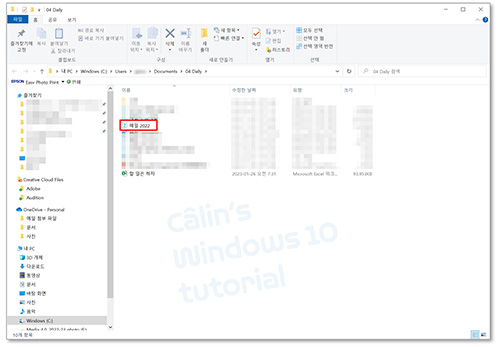
앗. 그림을 너무 작게 편집했네요. 잘 안 보이시겠지만, 아무튼 문서 폴더에 원본 파일이 있는 것을 알 수 있습니다.
어느 폴더에 있는 프로그램이든 파일이든, 바탕화면에 바로가기 아이콘을 만들어 놓을 수 있고요. 뿐만 아니라 다른 폴더에 바로가기 아이콘을 만들어 둘 수도 있습니다.
그러면 이제, 바로가기 아이콘을 만들어 보죠.
만드는 방법은 아주 간단합니다.
■ 파일 탐색기의 파일이나 어플리케이션의 바로가기 아이콘을 바탕화면에 만드는 방법
① 먼저 바로가기 아이콘을 만들 파일이나 어플리케이션을 파일 탐색기에서 찾습니다.
② 파일이나 어플리케이션, 또는 폴더를 선택한 뒤에 마우스 오른쪽 버튼을 클릭합니다.
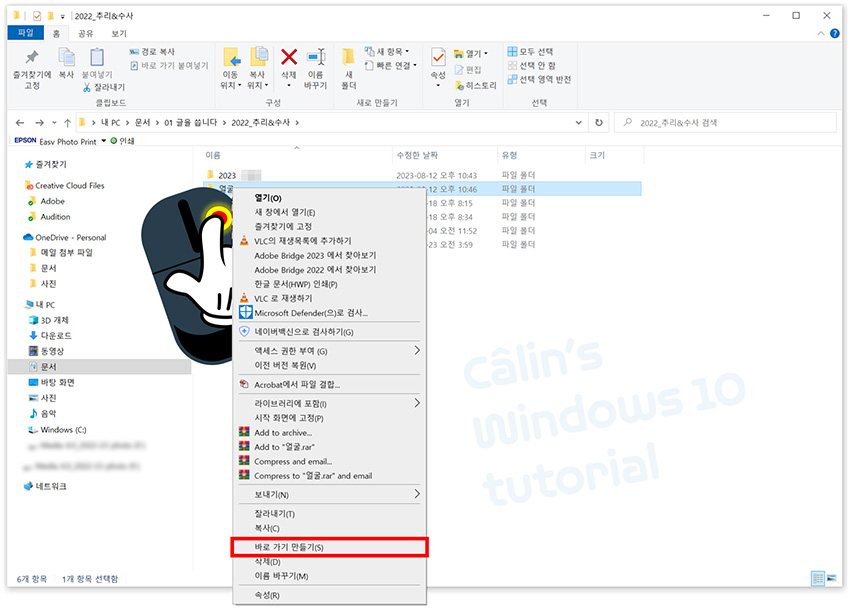
③ 파일 메뉴가 나오는데요. 여기서 '바로 가기 만들기' 기능을 클릭합니다.
④ 파일 탐색기에 '바로 가기' 아이콘이 생성됩니다.

바로 가기 아이콘을 클릭해서 '바탕 화면'으로 드래그(끌어서 이동)합니다.
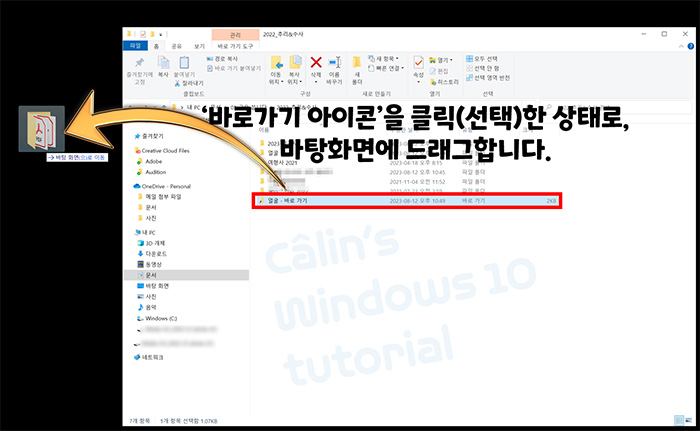
⑤ 바탕화면으로 바로 가기 아이콘이 옮겨집니다.
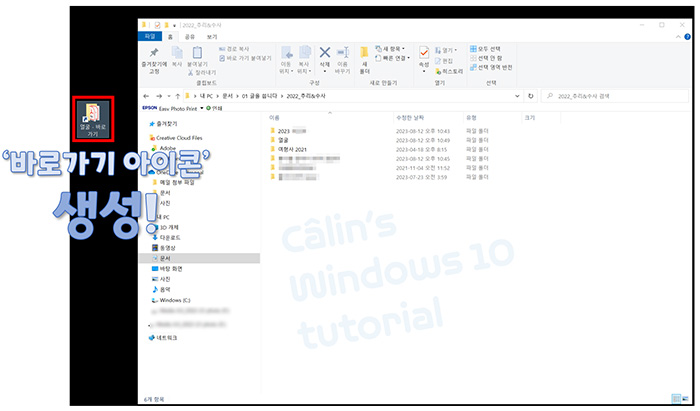
이제 이 바로 가기 아이콘을 가지고 작업할 수 있습니다.
원본 파일과 거의 동일하게 사용할 수 있습니다.
■ 시작 메뉴의 어플리케이션 바로가기 아이콘을 바탕화면에 만드는 방법
시작 메뉴에 있는 어플리케이션의 바로 가기를 바탕 화면에 놓고 사용하는 방법을 알아볼게요.
① 윈도우 아이콘을 눌러 '시작 메뉴'를 열어줍니다.

② 마우스의 휠(가운데 있는 '바퀴' 같은 키)을 움직여 바로 가기로 만들 어플리케이션을 찾습니다.
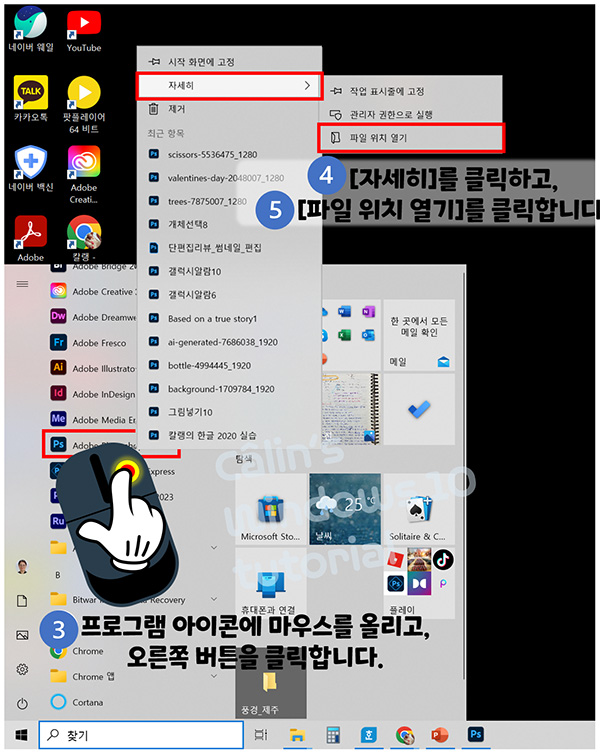
③ 어플리케이션을 찾았다면, 해당 어플에 마우스 포인터를 올리고 마우스 오른쪽 버튼을 클릭합니다.
④ 메뉴 중에 [자세히]를 찾아 클릭하고,
⑤ 이어서 [파일 위치 열기]를 클릭합니다.
아래와 같이 해당 어플리케이션이 있는 폴더가 열립니다.

⑥ 어플리케이션 '바로 가기 아이콘'을 클릭한 뒤 그대로 바탕화면으로 끌어 옮기면, 바탕화면에 바로가기 아이콘이 생성됩니다.
※ 바로 가기 아이콘의 바로 가기는 만들 수 없어요.
바로 가기 아이콘을 선택한 뒤 '바로 가기 만들기'를 실행해 봤어요.
아래와 같이 '여기에 바로 가기를 만들 수 없습니다.'라는 메시지가 뜹니다.
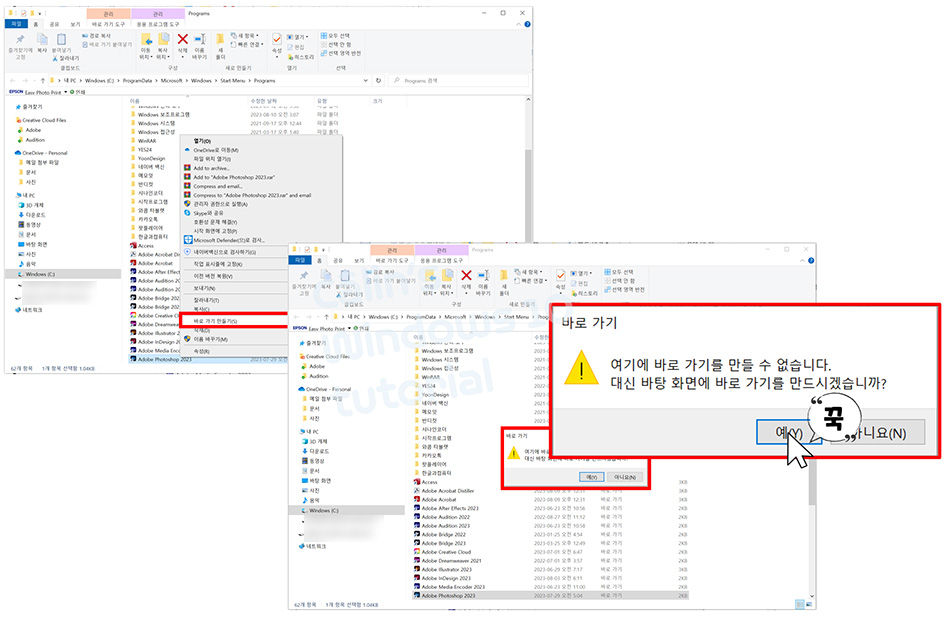
'대신 바탕 화면에 바로 가기를 만드시겠습니까?'라는 질문이 뜹니다.
[예]를 눌러주면,

바탕화면에 '바로 가기 아이콘'이 생성됩니다.
'윈도우 10' 환경에서 '바탕 화면'에 '바로 가기 아이콘' 만드는 방법을 정리해봤어요.
생각보다 쉽게 활용할 수 있는 기능으로 느끼셨을 것 같아요.
자주 사용하는 프로그램이나 파일이 있다면, 매번 파일 탐색기로 검색해 찾아 쓰기 보다는,
바탕화면에 놓고 편리하게 이용하시기 바랍니다.

'컴퓨터 사용 설명서 > 윈도우 사용 설명서' 카테고리의 다른 글
| [윈도우 10] 파일과 폴더 (0) | 2023.08.02 |
|---|---|
| [윈도우 10] 작업 표시줄 숨기는 방법 (0) | 2023.08.02 |
| [윈도우 10] 바탕화면 + 작업표시줄 살펴보기 (0) | 2023.08.02 |
| [윈도우] 환경에서 한자 입력하는 방법 (0) | 2023.07.06 |
| [윈도우] 글꼴 설치하는 방법(feat. 무료 폰트 제공 사이트) (0) | 2023.03.11 |





댓글